CorelDRAW打印预览查看方法
 梨花白 发布于2020-03-16 阅读(1260)
梨花白 发布于2020-03-16 阅读(1260)
扫一扫,手机访问
CorelDRAW打印预览怎么查看?在CorelDRAW设计的作品中可以预览到文件在输出前的打印状态,显示打印的作品在纸张上显示的位置和大小。可以缩放一个区域,或者查看打印时单个分色的显示方式。本文将教你设置CorelDRAW打印预览。
CorelDRAW打印预览查看方法
执行“文件”>“打印预览”命令,打开“打印预印”对话框。

单击“挑选”按钮 ,在预览窗口的页面对象上按下鼠标左键并拖动鼠标,可移动图形的位置;在图形对象上单击,拖动对象四周的控制点,可以调整对象在页面上的大小。
,在预览窗口的页面对象上按下鼠标左键并拖动鼠标,可移动图形的位置;在图形对象上单击,拖动对象四周的控制点,可以调整对象在页面上的大小。

单击“页面中的图像位置”按钮,在弹出的的下拉列表中可选择打印对象在纸张上的位置。

单击“缩放”按钮 ,可以放大和缩小预览页面,还可以在属性栏上从缩放列表中选择缩放比例和显示方式。
,可以放大和缩小预览页面,还可以在属性栏上从缩放列表中选择缩放比例和显示方式。

在属性栏上单击“启用分色”按钮 ,通过单击应用程序窗口底部的分色标签(青色、品红、黄色、黑体),可以查看各个分色效果。
,通过单击应用程序窗口底部的分色标签(青色、品红、黄色、黑体),可以查看各个分色效果。

执行“查看”>“分色片预览”>“合成”命令,可以预览合成输出的效果了。
关于CorelDRAW X7的更多内容可参考CDR教程。
产品推荐
-

售后无忧
立即购买>- CorelDRAW X8 简体中文【标准版 + Win】
-
¥1788.00
office旗舰店
-

售后无忧
立即购买>- CorelDRAW 2017 简体中文【标准版 + Win】
-
¥3999.00
office旗舰店
-
 正版软件
正版软件
- 模糊神经网络的定义和结构概述
- 模糊神经网络是一种将模糊逻辑和神经网络结合的混合模型,用于解决传统神经网络难以处理的模糊或不确定性问题。它的设计受到人类认知中模糊性和不确定性的启发,因此被广泛应用于控制系统、模式识别、数据挖掘等领域。模糊神经网络的基本架构由模糊子系统和神经子系统组成。模糊子系统利用模糊逻辑对输入数据进行处理,将其转化为模糊集合,以表达输入数据的模糊性和不确定性。神经子系统则利用神经网络对模糊集合进行处理,用于分类、回归或聚类等任务。模糊子系统和神经子系统之间的相互作用使得模糊神经网络具备更强大的处理能力,能够处理具有模
- 刚刚 人工神经网络 0
-
 正版软件
正版软件
- iQOO Neo8 Pro:首次搭载天玑9200+芯片,成为安卓旗舰之选
- 6月1日消息,近期亮相的iQOONeo8Pro成为了备受瞩目的安卓旗舰手机之一。这款手机首次搭载了联发科天玑9200+芯片,该芯片是安卓阵营中性能最强的芯片之一,基于台积电第二代4nm工艺制造。它拥有八核CPU,包括一个高达3.35GHz的超大核、三个3.0GHz的大核和四个2.0GHz的能效核心。此外,该芯片还集成了11核GPU,其峰值频率提升可达17%。安兔兔跑分超过了136万分,成为目前唯一一款安卓旗舰手机跑分突破136万的产品,性能表现十分强劲。小编了解到,最新消息显示,高通即将推出其新一代旗舰芯
- 10分钟前 0
-
 正版软件
正版软件
- 腾势D6:连续半年稳坐豪华MPV市场销冠
- 7月3日消息,根据最新报道,腾势汽车宣布旗下豪华MPV车型腾势D6在2023年6月份的销量已经突破了11058辆,平均销售价格超过42万元。这使得腾势D6连续半年保持豪华MPV市场销量第一的位置,成为唯一一款半年度正增长的豪华MPV车型,取得了显著的成绩。同时,据小编了解,腾势汽车即将推出一款全新的豪华SUV车型——腾势N7。该车将配备云辇-A智能空气车身控制系统(标准版),并支持创新的"双枪超充"充电技术。腾势N7的上市将进一步丰富腾势汽车的产品线,并为消费者提供更多选择。从月度销量来看,腾势D6在20
- 25分钟前 关键词:腾势D 豪华MPV 销量冠军 0
-
 正版软件
正版软件
- 什么是基于物理信息的神经网络?
- 基于物理信息的神经网络(PINN)是一种结合物理模型和神经网络的方法。通过将物理方法融入神经网络中,PINN可以学习非线性系统的动力学行为。相较于传统的基于物理模型的方法,PINN具有更高的灵活性和可扩展性。它可以自适应地学习复杂的非线性动力学系统,并同时满足物理规范的要求。本文将介绍PINN的基本原理,并提供一些实际应用示例。PINN的基础原理是将物理方法融入神经网络,以学习系统的动力学行为。具体来说,我们可以将物理方法表示为以下形式:F(u(x),\frac{\partialu}{\partialx}
- 1小时前 23:00 人工神经网络 0
-
 正版软件
正版软件
- 选择合适的机器学习模型的技巧
- 机器学习(ML)是一项强大的技术,它使计算机能够通过学习来进行预测和决策,而无需进行显式的编程。在任何ML项目中,选择适合特定任务的正确ML模型至关重要。本文通过以下几个步骤教大家如何正确选择ML模型:定义问题和期望的结果在选择机器学习模型之前,确切地定义问题和期望结果是至关重要的,这样可以更好地匹配适合的模型。要定义问题,请考虑这三点:想预测或分类什么?输入数据是什么?输出数据是什么?定义问题和期望的结果是选择正确ML模型过程中的重要一步。选择性能指标一旦定义了问题和期望的结果,下一步就是选择性能指标。
- 1小时前 22:55 机器学习 0
最新发布
-
 1
1
- 阿里追捧的中台,“热度”退了?
- 1802天前
-
 2
2
- Overture设置踏板标记的方法
- 1639天前
-
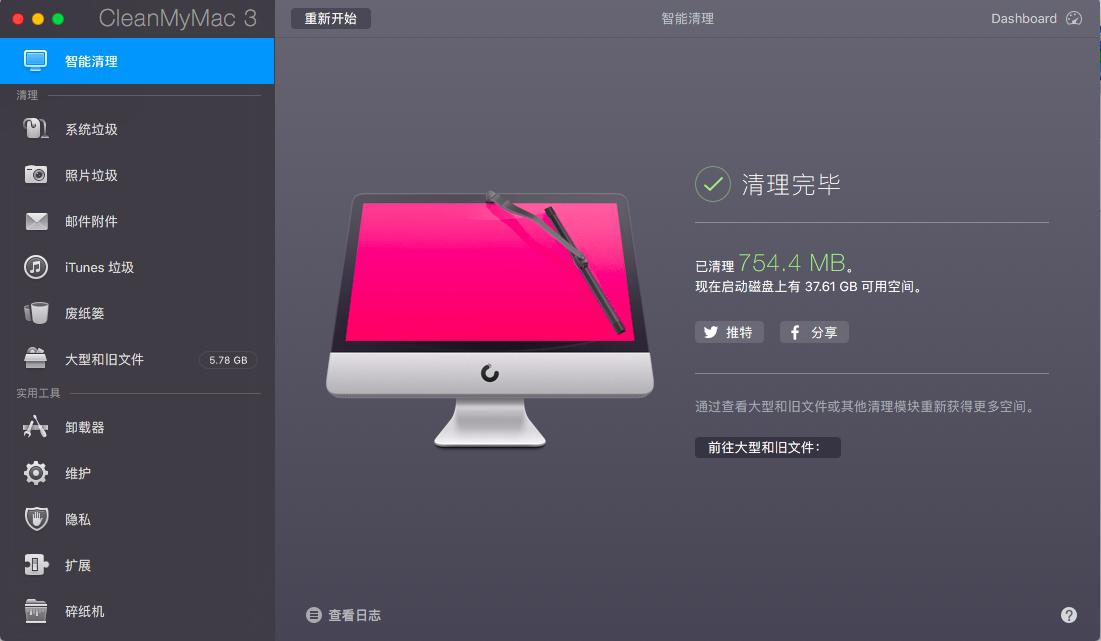 3
3
- 思杰马克丁取得CleanMyMac中国区独家发行授权
- 1629天前
-
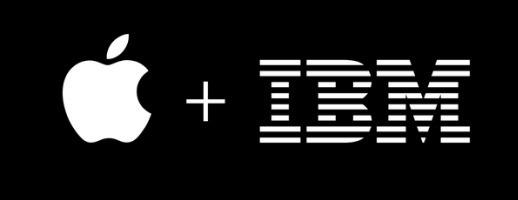 4
4
- IBM:20万台Mac让公司职工在工作中更快乐 更多产
- 1828天前
-
 5
5
- 报道称微软一直在悄然游说反对“维修权”立法!
- 1793天前
-
 6
6
- 美国怀疑华为窃取商业机密 华为:身正不怕影子斜
- 1789天前
-
 7
7
- 三星被曝正与联发科接洽 A系列手机有望搭载其5G芯片
- 1804天前
-
 8
8
- 环球墨非完成千万级融资 联合企业集团投资
- 1826天前
-
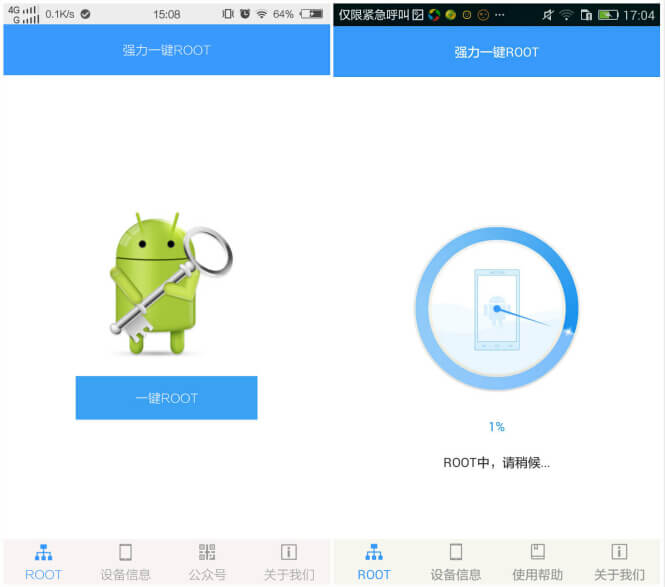 9
9
相关推荐
热门关注
-

- CorelDRAW 2017 简体中文
- ¥3999.00-¥9500.00
-

- CorelDRAW X8 简体中文
- ¥1788.00-¥8200.00